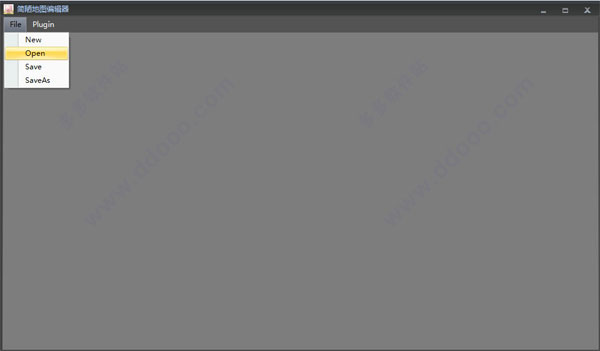
安装教程
1、运行安装文件,安装时会自动找到剑网3客户端安装目录,并安装在..\JX3\bin\MovieEditor 目录下,如下图所示: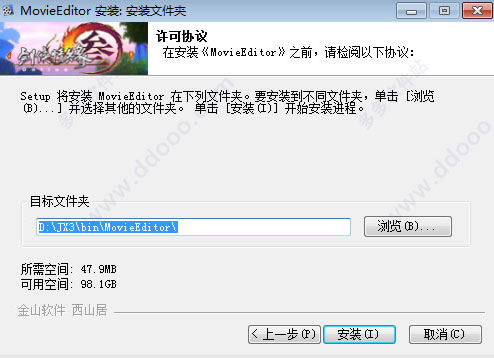
2、安装完成时,默认勾选“运行MovieEditor”,可直接运行动画编辑器。安装完成后会生成桌面快捷方式,也可以在程序菜单中找到 MovieEditor.exe 运行
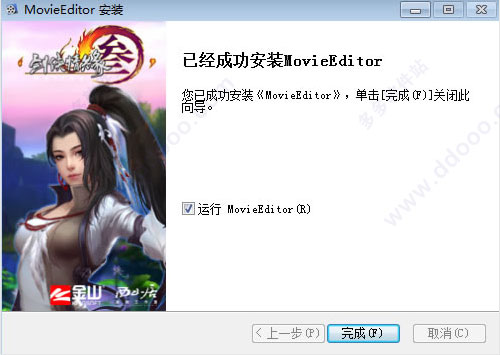
使用教程
1、启动MovieEditor时,选择开启地图编辑器打开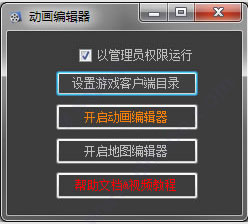
2、成功开启后,会显示地图编辑器界面,目前只有文件菜单可用,有新建地图、打开地图、保存地图的功能
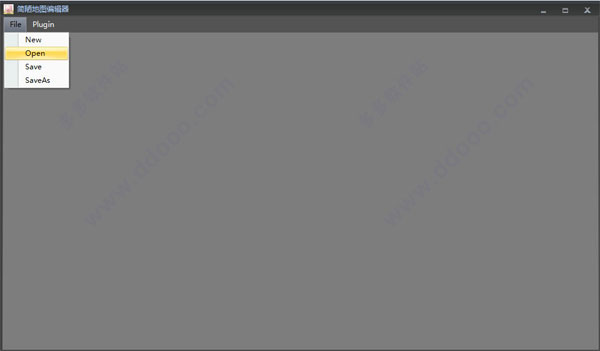
3、新建地图
①使用“新建”菜单按钮新建一个地图文件
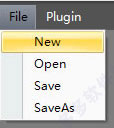
②选择地图尺寸,默认值为128,单位是cm。以稻香村地图为例,稻香村的地图尺寸为128
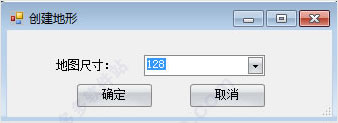
③使用“确定”按钮创建地形,在界面右侧可以看到地形编辑器的功能分类,可以设置天空(背景卷轴)、摆放资源、修改地形
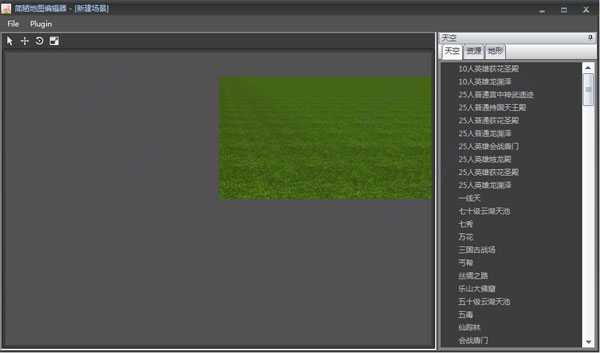
④使用“保存”或“另存”菜单按钮保存编辑好的地图文件
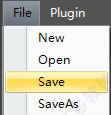
⑤在弹出的命名对话框中输入地图名字,地图文件默认会保存在MovieEditor\source\Map文件夹下
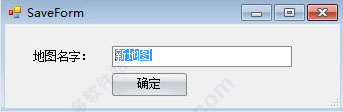
4、打开地图
①使用“打开”菜单按钮打开一个已有的地图文件进行编辑
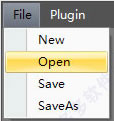
②从地图列表中选择需要编辑的地图,列表分为官方地图和原创地图
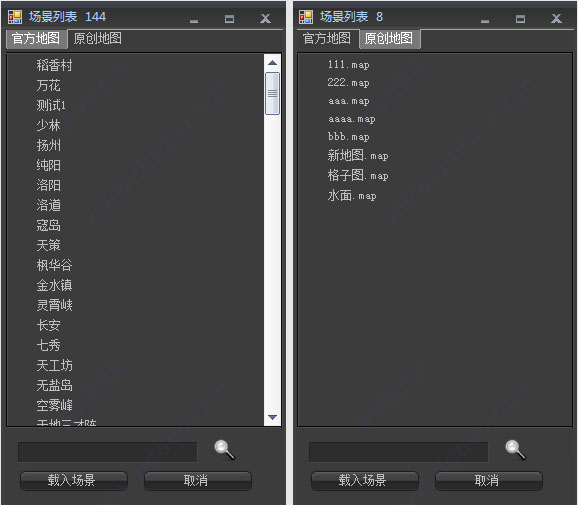
③双击选中的地图载入地图编辑器。在界面右侧可以看到地形编辑器的功能分类,可以设置天空(背景卷轴)、摆放资源、修改地形
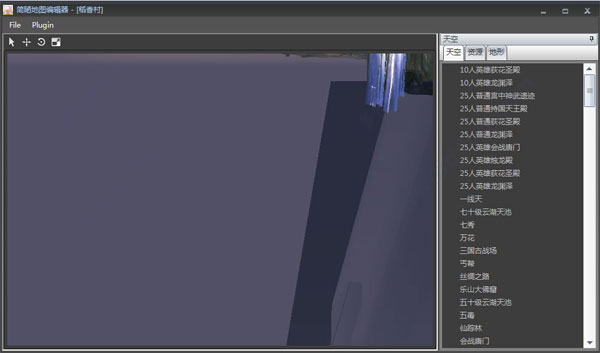
④载入地图时,视口显示的是摄像机在地图原点的场景,需要移动视口到需要编辑的地方。快捷键与动画编辑器一致
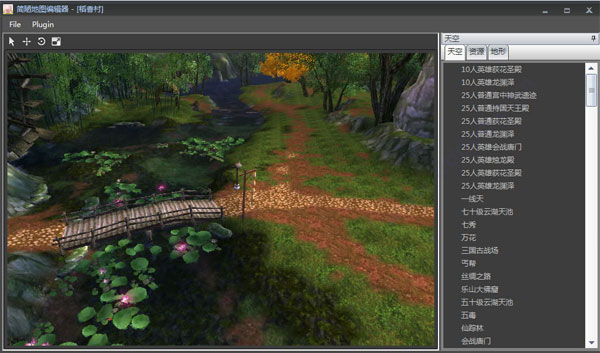
⑤选择场景中的物件进行编辑,可以使用菜单栏上的选择(快捷键1)、移动(快捷键2)、旋转(快捷键3)、缩放(快捷键4)按钮对物件进行编辑
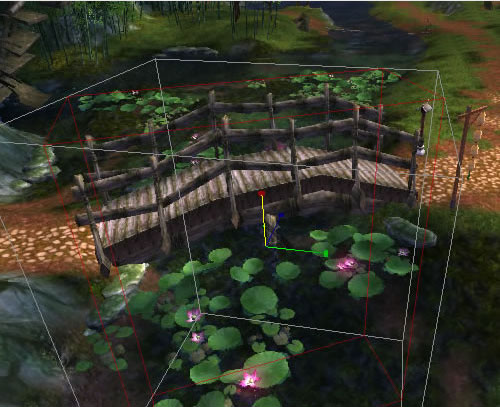
⑥从天空列表中选择背景卷轴可替换原场景的天空盒
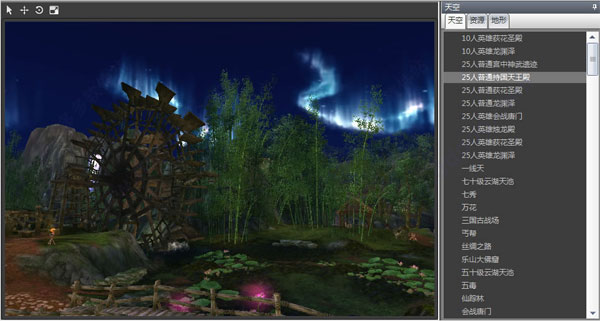
⑦从资源列表中选择物件摆放到场景中,使用快捷键1取消继续摆放
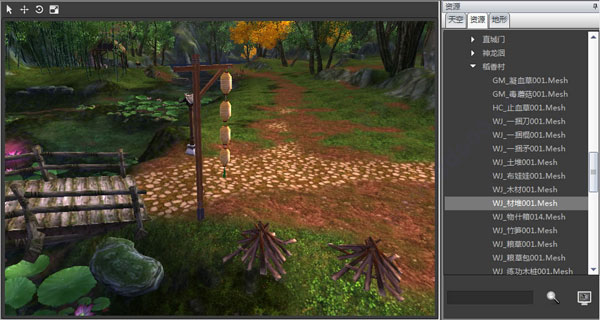
⑧编辑好地图后,使用“保存”“另存”菜单按钮保存地图,官方地图会另存到原创地图的目录下;如果打开的是原创地图,保存时是保存打开的地图
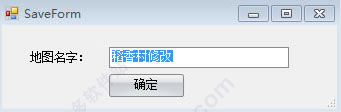 >
>下载仅供下载体验和测试学习,不得商用和正当使用。
下载体验
